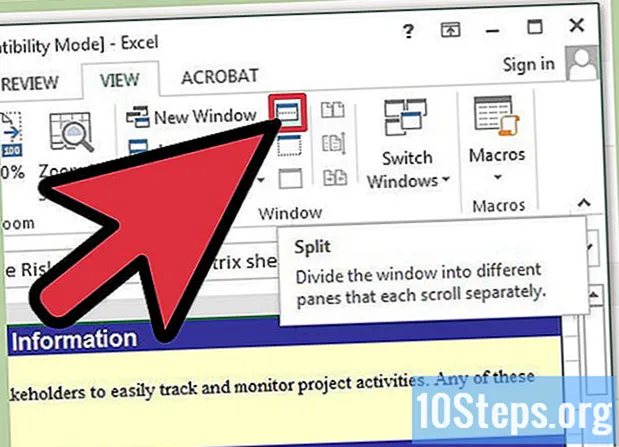مصنف:
Robert Simon
تخلیق کی تاریخ:
22 جون 2021
تازہ کاری کی تاریخ:
11 مئی 2024

مواد
یہ مضمون آپ کو سکھائے گا کہ کسی ایسے ایپلی کیشن کو کس طرح بند کرنا ہے جس نے میک OS X پر ردعمل بند کردیا ہے۔
اقدامات
طریقہ 4 میں سے 1: "ایپل" مینو کا استعمال
"ایپل" مینو پر کلک کریں۔ اس کی سکرین کے اوپری بائیں کونے میں ایک سیاہ سیب کا آئکن ہے۔

پر کلک کریں فورس بند ... کم و بیش مینو کے وسط میں۔
آپ جس درخواست کو ختم کرنا چاہتے ہیں اس پر کلک کریں۔
- کریش ایپلیکیشنز کے ساتھ ہی انتباہ "(جواب نہیں دے رہا ہے)" ظاہر ہوگا۔

پر کلک کریں فورس بند. درخواست کو بند کرکے دوبارہ کھول دیا جائے گا۔- اگر کمپیوٹر مقفل ہے تو ، آپ کو اسے دوبارہ شروع کرنے کی ضرورت پڑسکتی ہے۔
طریقہ 4 میں سے 2: کی بورڈ شارٹ کٹ استعمال کرنا

چابیاں دبائیں ⌘+. آپشن+Esc. اس کے بعد ، "فورس چھوڑو" ڈائیلاگ باکس کھل جائے گا۔
آپ جس درخواست کو ختم کرنا چاہتے ہیں اس پر کلک کریں۔- کریش ایپلیکیشنز کے ساتھ ہی انتباہ "(جواب نہیں دے رہا ہے)" ظاہر ہوگا۔
پر کلک کریں فورس بند. درخواست کو بند کرکے دوبارہ کھول دیا جائے گا۔
طریقہ 4 میں سے 3: "سرگرمی مانیٹر" کا استعمال
"اسپاٹ لائٹ" پر کلک کریں۔ اس اختیار میں میگنفائنگ گلاس آئکن ہے اور یہ اسکرین کے اوپری دائیں کونے میں واقع ہے۔
"سرگرمی مانیٹر" ٹائپ کریں۔
پر کلک کریں سرگرمی مانیٹر نیچے "درخواستیں".
آپ جس درخواست کو ختم کرنا چاہتے ہیں اس پر کلک کریں۔
ونڈو کے اوپری بائیں کونے میں "ختم عمل" کے بٹن پر کلک کریں۔ ایسا کرنے سے درخواست کا اطلاق ختم ہوجائے گا۔
طریقہ 4 کا 4: "ٹرمینل" کا استعمال
"ٹرمینل" ایپلیکیشن کھولیں۔ پہلے سے طے شدہ طور پر ، یہ "افادیت" فولڈر میں ہوگا ، جو "ایپلی کیشنز" فولڈر میں واقع ہے۔
- اگر "فورس چھوڑو" کمانڈ کام نہیں کرتی ہے تو ، آپ کو پروگرام ختم کرنے کے لئے یہ طریقہ استعمال کرنے کی ضرورت پڑسکتی ہے۔
"ٹاپ" ٹائپ کریں اور کلید کو دبائیں ⏎ واپسی. "ٹاپ" کمانڈ اس وقت چل رہی ایپلی کیشنز کے بارے میں معلومات دکھاتا ہے۔
جس پروگرام کو ختم کرنا چاہتے ہو اسے ڈھونڈیں۔ "COMMAND" کالم کے نیچے ، اس درخواست کا نام تلاش کریں جس کو آپ ختم کرنا چاہتے ہیں۔
- "کمانڈ" فہرست پروگرام کے لئے ایک مختلف نام کا استعمال کرسکتی ہے۔ مطلوبہ پروگرام سے ملتے جلتے نام کی تلاش کریں۔
پی آئی ڈی (عمل کی شناخت) تلاش کریں۔ پروگرام کا نام ڈھونڈنے کے بعد ، اس کے بائیں طرف ، "PID" کالم کے نیچے نمبر تلاش کریں اور اسے لکھ دیں۔
"q" ٹائپ کریں۔ ایسا کرنے سے درخواست کی فہرست بند ہوجائے گی اور کمانڈ لائن پر واپس آجائیں گے۔
قسم "مار ###"۔ "###" کو پہلے "PID" کالم نمبر کے ساتھ تبدیل کریں۔ مثال کے طور پر: اگر آپ "آئی ٹیونز" کو ختم کرنا چاہتے ہیں ، اور اس کا پی آئی ڈی 3703 ہے تو ، "کلو 3703" ٹائپ کریں۔
- اگر پروگرام "مار" کمانڈ کا جواب نہیں دیتا ہے تو ، "sudo kill -9 ###" ٹائپ کریں ، "###" کی جگہ "PID" کے ساتھ رکھیں۔
"ٹرمینل" بند کریں۔ تب درخواست ختم ہوجائے گی اور آپ اسے دوبارہ کھول سکیں گے۔
اشارے
- زبردستی "فائنڈر" کو ختم کرنا ممکن نہیں ہے۔ اس کا انتخاب کرتے وقت ، "دوبارہ شروع" کے ذریعہ بٹن "فورس چھوڑیں" کو تبدیل کیا جائے گا۔
- "زبردستی چھوڑو" پر کلک کرنے سے پہلے ، اس بات کو یقینی بنائیں کہ ایپلیکیشن اصل میں لاک ہے۔ کبھی کبھی ، یہ "فورس شٹ ڈاؤن" ونڈو کھول کر دوبارہ کام کرسکتا ہے۔
انتباہ
- زبردستی کسی درخواست کو ختم کرنے سے سوال میں موجود درخواست میں غیر محفوظ شدہ ڈیٹا کا نقصان ہوسکتا ہے۔